Το Chrome είναι ένα ικανό πρόγραμμα περιήγησης. Θα χρησιμοποιήσει όλη τη μνήμη RAM σαν σφουγγάρι που απορροφά νερό, αλλά θα χρησιμοποιήσει αυτή τη μνήμη RAM για καλό, ως επί το πλείστον. Ανάμεσα στα πολλά χρήσιμα πράγματα που μπορεί να κάνει είναι η ικανότητά του να ανοίγει ένα αρχείο PDF. Μπορεί να φανεί ασήμαντο, αλλά υπήρξε κάποτε μια εποχή που οι αναγνώστες PDF ήταν δύσκολο να έρθουν. Στο Chrome, όταν κάνετε κλικ σε ένα σύνδεσμο σε ένα αρχείο PDF, φορτώνεται στο πρόγραμμα περιήγησης και μπορείτε να το διαβάσετε. Υπάρχει επιλογή αποθήκευσης του αρχείου χωρίς σύνδεση, αν προτιμάτε να γίνεται αυτόματη λήψη αρχείων PDF στο Chrome αντί να τα ανοίξετε πρώτα, μπορείτε να ρυθμίσετε το μόνο που κάνει.
Αυτόματη λήψη αρχείων PDF στο Chrome
Ανοίξτε το Chrome και κάντε κλικ στο κουμπί "Περισσότερα επιλογές", επάνω δεξιά. Από το μενού, επιλέξτε Ρυθμίσεις. Στη σελίδα Ρυθμίσεις, κάντε κύλιση προς τα κάτω και κάντε κλικ στο κουμπί "Για προχωρημένους" στο τέλος.
Μεταβείτε στις ρυθμίσεις "Απόρρητο & ασφάλεια" και κάντε κλικ στην επιλογή "Ρυθμίσεις ιστότοπου".

Στη σελίδα "Ρυθμίσεις ιστότοπου", κάντε κλικ στην επιλογή "έγγραφα PDF".
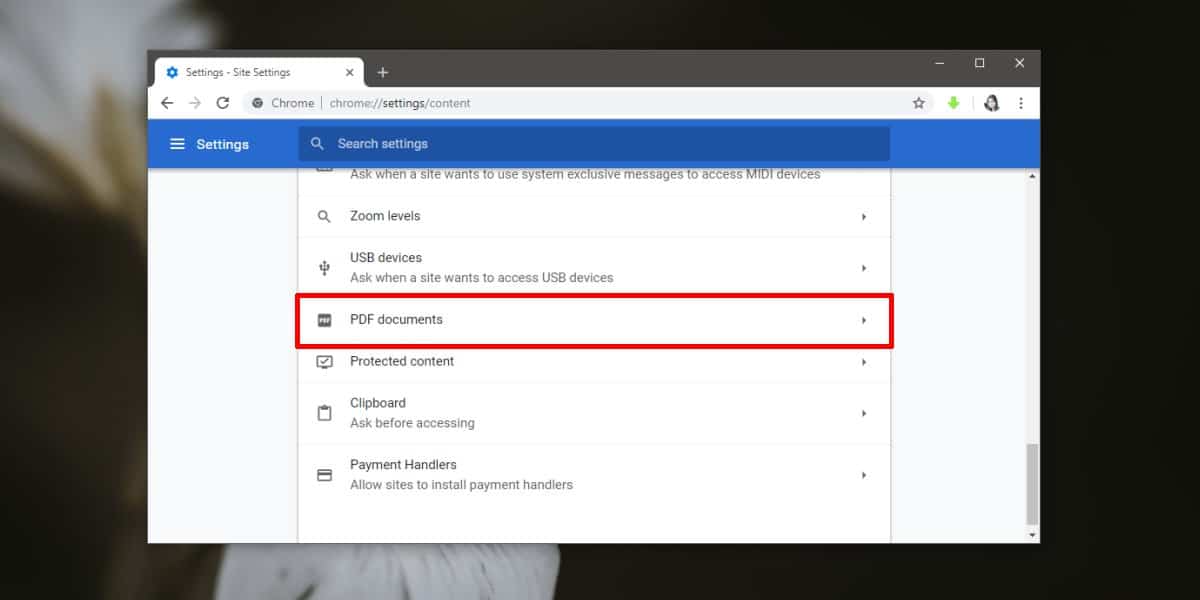
Στη σελίδα που ακολουθεί, ενεργοποιήστε την επιλογή "Λήψη αρχείων PDF αντί να τα ανοίξετε αυτόματα στο Chrome".
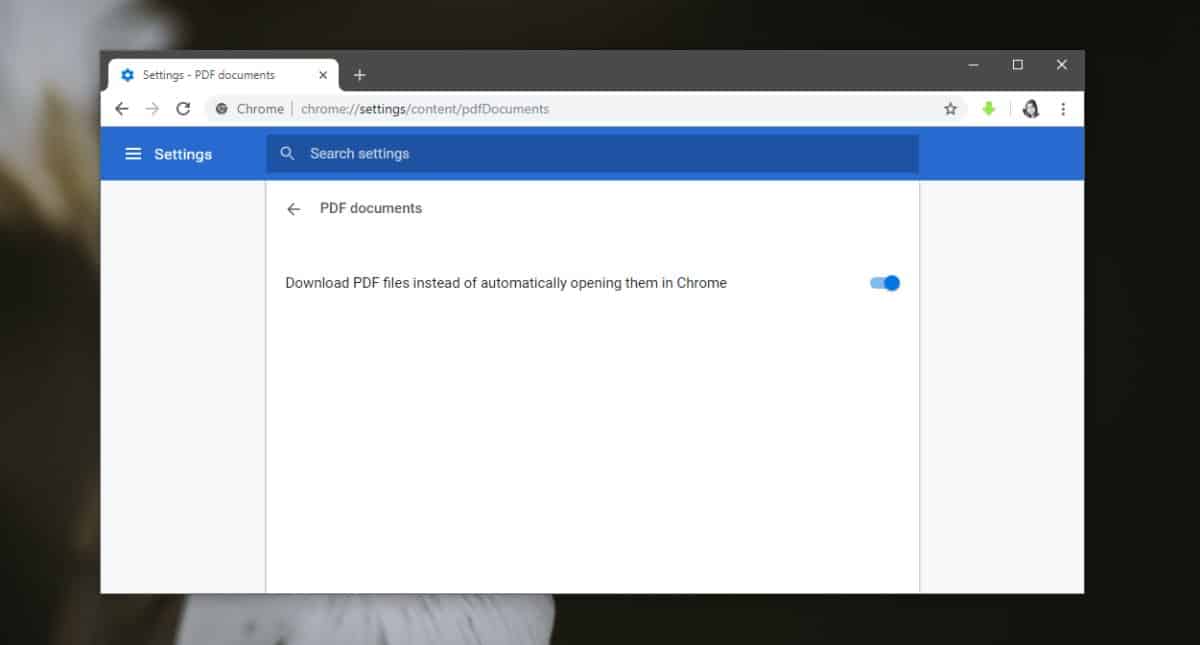
Αυτό είναι μόνο που πρέπει να κάνετε. Την επόμενη φορά που θα κάνετε κλικ σε μια σύνδεση σε ένα PDF, θα έχετε το οικείο παράθυρο διαλόγου Αποθήκευση ως. Επιλέξτε τη θέση στην οποία θέλετε να αποθηκεύσετε το αρχείο και θα αποθηκευτεί.
Αυτή είναι μια ρύθμιση που βασίζεται στο Chrome και θα αλλάξειπώς λειτουργεί το Chrome. Μπορεί να έχετε εγκατεστημένο πρόγραμμα προβολής PDF στο σύστημά σας. Αν το πρόγραμμα προβολής PDF έχει οριστεί ως η προεπιλεγμένη εφαρμογή για το χειρισμό όλων των αρχείων PDF στο σύστημά σας, μπορεί να παρεμποδίσει το αρχείο και να το ανοίξει. Αυτό συμβαίνει επειδή οι προεπιλεγμένες ρυθμίσεις του αρχείου έχουν οριστεί σε επίπεδο λειτουργικού συστήματος. Από τεχνικής απόψεως, η ρύθμιση που έχουμε αλλάξει πρέπει να αποτρέψει την εμφάνισή της, αλλά ορισμένες εφαρμογές είναι πιο δυναμικές από άλλες σε αυτό που κάνουν. Ελέγξτε αν το πρόγραμμα προβολής PDF που έχετε εγκαταστήσει έχει οποιαδήποτε ρύθμιση που μπορείτε να αλλάξετε, η οποία θα εμποδίσει την επικοινωνία του με το Chrome ή οποιοδήποτε άλλο πρόγραμμα περιήγησης που έχετε εγκαταστήσει.
Φυσικά, με αυτή τη ρύθμιση που είναι ο τρόπος που είναι,απλά δεν μπορείτε πλέον να ανοίγετε αρχεία PDF στο Chrome. Ακόμα κι αν σύρετε και αποθέσετε ένα αρχείο PDF στο πρόγραμμα περιήγησης, πρόκειται απλά να το κατεβάσετε ξανά. Είναι όλα ή τίποτα μόλις κάνετε την αλλαγή. Είναι εύκολο να το αναιρέσετε, αν βρεθείτε ποτέ να περιηγηθείτε σε πάρα πολλά PDF και προτιμάτε να τα ανοίξετε, αλλάξτε το διακόπτη πίσω στη θέση off.













Σχόλια